Jednostavan i brz vodič za root-anje Androida

Nakon što rootate svoj Android telefon, imate potpuni pristup sustavu i možete pokretati mnoge vrste aplikacija koje zahtijevaju root pristup.
Jedna značajka koju mnogi korisnici Androida cijene je Googleov sustav Play Points. Kad god postoji opcija da dobijete bilo što u zamjenu za kupnju nečega, trebali biste je prihvatiti. Programi nagrađivanja uvijek potiču korisnike na veću interakciju s tvrtkom ili uslugom, a sustav Google Play bodova nije ništa drugačiji. Ako ste novi u Androidu ili Googleu, možda ćete se osjećati pomalo zbunjeno što je ovaj program nagrađivanja. Čitajte dalje kako biste saznali kako koristiti Google Play bodove i saznali više o značajci.
Povezano čitanje:
Što su Google Play bodovi?
Google Play Points je program nagrađivanja koji vam daje bodove za trošenje novca u Trgovini Google Play. Postoji sustav razina koji također može napredovati i zaraditi bolje nagrade. Nije lako rangirati sustav razine ako se oslanjate isključivo na kupnju aplikacija koje će vas nagraditi bodovima, jer svaki dolar koji potrošite jednak je jednom bodu na brončanoj razini. Da biste se popeli u viši rang, morat ćete se osloniti na svoje mjesečne pretplate. Na primjer, ako se pretplatite na razinu od 100 GB na usluzi Google One, dobit ćete dva laka Google Play boda mjesečno jer pretplata košta 1,99 USD mjesečno.
Danas svoje pametne telefone koristimo za mnogo različitih aplikacija i digitalnih usluga za koje ćete se možda vrlo brzo rangirati. Definitivno ćete primijetiti brzi uspon na razini sustava ako ste aktivni na svom telefonu. Evo sustava razina Google Play bodova i nagrada koje pružaju:
Kako koristiti Google Play Points
Nema smisla skupljati bodove ako ih ne koristite, zar ne? Google Play Points možete koristiti iz više razloga. Kao što su kupnje u aplikaciji ili u igri, kuponi, kredit za Google Play, dobrotvorne donacije ili partnerske nagrade. Evo kako možete koristiti svoje Google Play bodove:
Na Androidu
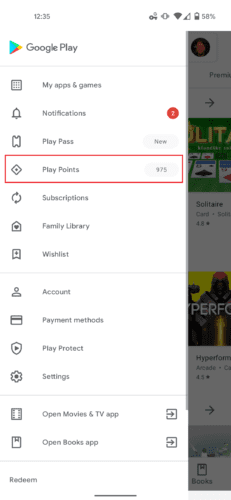
Koristite svoje Google Play bodove kako želite!
Na računalu
Trebate li koristiti Google Play bodove?
Google Play Points izvrstan je program nagrađivanja u kojem možete sudjelovati ako ste već aktivni u Trgovini Google Play. Ne bismo ga preporučili ako ne koristite svoj Android toliko puno, jer može biti preteško popeti se na popisu razina. Ako imate mnogo kupnji unutar aplikacije, mjesečnih pretplata i drugih usluga, tada možete iskoristiti ovu značajku. Upotrijebite Google Play bodove za subvencioniranje troškova kupnje putem aplikacije ili donirajte za dobar cilj ako imate nešto viška. Ako redovito posjećujete Google Play Store, preporučujemo da koristite Google Play bodove i iskoristite ih na najbolji način.
Nakon što rootate svoj Android telefon, imate potpuni pristup sustavu i možete pokretati mnoge vrste aplikacija koje zahtijevaju root pristup.
Tipke na vašem Android telefonu ne služe samo za podešavanje glasnoće ili buđenje zaslona. Uz nekoliko jednostavnih podešavanja, mogu postati prečaci za brzo fotografiranje, preskakanje pjesama, pokretanje aplikacija ili čak aktiviranje značajki za hitne slučajeve.
Ako ste ostavili laptop na poslu i imate hitan izvještaj koji trebate poslati šefu, što biste trebali učiniti? Upotrijebiti svoj pametni telefon. Još sofisticiranije, pretvorite svoj telefon u računalo kako biste lakše obavljali više zadataka istovremeno.
Android 16 ima widgete za zaključani zaslon koje vam omogućuju promjenu zaključanog zaslona po želji, što ga čini mnogo korisnijim.
Android način rada Slika u slici pomoći će vam da smanjite videozapis i gledate ga u načinu rada slika u slici, gledajući videozapis u drugom sučelju kako biste mogli raditi i druge stvari.
Uređivanje videa na Androidu postat će jednostavno zahvaljujući najboljim aplikacijama i softveru za uređivanje videa koje navodimo u ovom članku. Pobrinite se da ćete imati prekrasne, čarobne i elegantne fotografije za dijeljenje s prijateljima na Facebooku ili Instagramu.
Android Debug Bridge (ADB) je moćan i svestran alat koji vam omogućuje mnoge stvari poput pronalaženja logova, instaliranja i deinstaliranja aplikacija, prijenosa datoteka, rootanja i flashanja prilagođenih ROM-ova te stvaranja sigurnosnih kopija uređaja.
S aplikacijama s automatskim klikom. Nećete morati puno raditi prilikom igranja igara, korištenja aplikacija ili zadataka dostupnih na uređaju.
Iako ne postoji čarobno rješenje, male promjene u načinu punjenja, korištenja i pohranjivanja uređaja mogu uvelike usporiti trošenje baterije.
Telefon koji mnogi ljudi trenutno vole je OnePlus 13, jer osim vrhunskog hardvera, posjeduje i značajku koja postoji već desetljećima: infracrveni senzor (IR Blaster).







